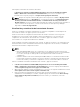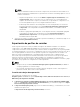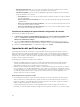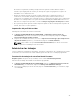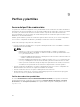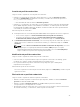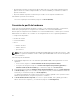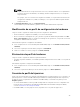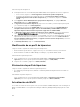Users Guide
NOTA:
Cuando visualiza la información de nivel de componentes, la información relacionada con la
tarjeta de interfaz de red (NIC) de la 11.ª generación de servidores PowerEdge aparece como se
indica a continuación:
• Después de aplicar filtros en función del Nature of Update (Tipo de actualización) como
Urgent (Urgente), aparece un informe con los componentes solo con actualizaciones
urgentes. Si este informe se exporta, a continuación, se exportarán los componentes con
acción de degradación que, a su vez, tengan actualización crítica.
• Cuando hay varias interfaces de red disponibles en una sola tarjeta NIC, solo existe una
anotación para todas las interfaces en la lista Component Information (Información del
componente). Una vez aplicada la actualización del firmware, se actualizan todas las
tarjetas NIC.
• Cuando se agrega una tarjeta NIC junto con las tarjetas existentes, la tarjeta NIC agregada
recientemente se detalla como otra instancia en la lista Component Information
(Información del componente). Una vez aplicada la actualización del firmware, se
actualizan todas las tarjetas NIC.
4. Seleccione el servidor o los grupos de servidores que desea actualizar y, a continuación, haga clic en
Refresh Inventory (Actualizar inventario).
Exportación de perfiles de servidor
Puede exportar un perfil de servidor, incluidas las imágenes del firmware instalado en los distintos
componentes, como BIOS, RAID, NIC, iDRAC, Lifecycle Controller y la configuración de dichos
componentes. El servidor crea un archivo que contiene todas las configuraciones, que se puede guardar
en una tarjeta vFlash SD o en un recurso compartido de red. Seleccione un almacén de protección de su
elección para guardar este archivo. Puede exportar los perfiles de configuración de un servidor o un
grupo de servidores inmediatamente o programarlo para una fecha posterior. También, puede
seleccionar la opción de repetición relevante relacionada con la frecuencia con la que se exportan los
perfiles de servidores. En una instancia, puede programar solo un trabajo de configuración de
exportación para un grupo de servidores. No puede realizar ninguna otra actividad en el servidor o grupo
de servidores cuyos perfiles de configuración se están exportando.
NOTA:
• Asegúrese de que el trabajo Automatic Backup (Copia de seguridad automática) en iDRAC no
se haya programado en el mismo tiempo.
• No se pueden exportar perfiles de servidores después de aplicar los filtros. Para exportar los
perfiles de servidor, borre todos los filtros aplicados.
Creación de trabajos de exportación
Para exportar las configuraciones de servidor:
Requisitos previos: deshabilite la opción F1/F2 Prompt on Error (Indicador de F1/F2 en caso de error) en
BIOS Settings (Configuración del BIOS).
1. En DLCI Console Add-in for SC2012 VMM (Complemento de consola de DLCI para SC2012 VMM),
haga clic en Maintenance Center (Centro de mantenimiento) y, a continuación, haga clic en Export
Server Profile (Exportar perfil de servidor)
.
2. En Export Profile (Exportar perfil), proporcione los detalles del trabajo y, a continuación, seleccione
un almacén de protección.
En Export Server Profile (Exportar perfil del servidor) seleccione:
43